搜狗输入法怎么导入词库 如何在搜狗输入法中导入导出词库
发布时间:2024-02-12 11:57:57 浏览数:
搜狗输入法是广大用户常用的一款输入法软件,它的词库功能可以帮助我们快速准确地输入所需的文字,在日常使用中我们可能会遇到一些特殊词汇或者专业术语无法识别的情况,因此需要手动导入词库。如何在搜狗输入法中导入和导出词库呢?下面将为大家介绍具体操作步骤。
具体步骤:
1. 如果我们要添加自己的词库的方法是,先在一个txt文档输入你要导入的词条。每词一行,不能有任何的标点符号。

2.输入完成后,保存你的词条,然后导入该词库。导入的方法是,找到你的搜狗输入法,点击图标右键。

3.右键找到属性设置,属性设置中找到词库,词库中找到中文词库,点击导入点击后,打开文件所在位置。
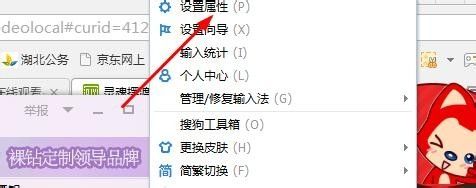
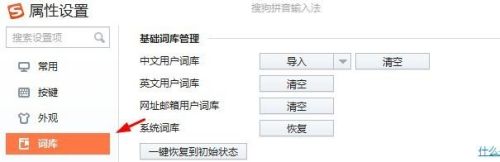
4.选择要添加的文件类型,一般的词库文件是.bin的加密文件,搜狗输入法本身的也是这种类型,添加你自己需要的词库,选择.txt文件类型。
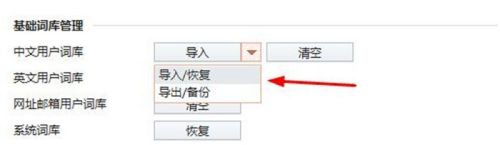
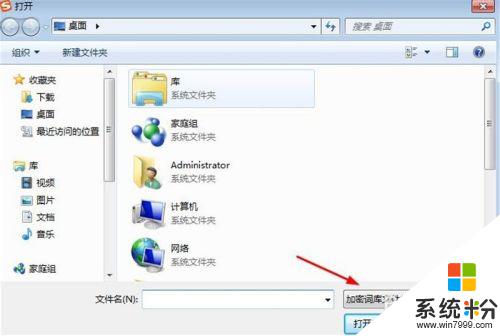
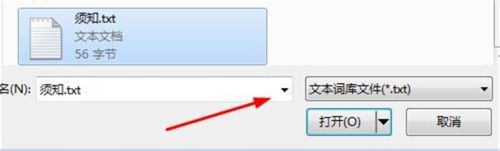
5.选择你要添加的txt文件,选择打开。此时导入成功,你的词条会在词库中,在输入的时候,输入首字母就可以快速输入该词条。
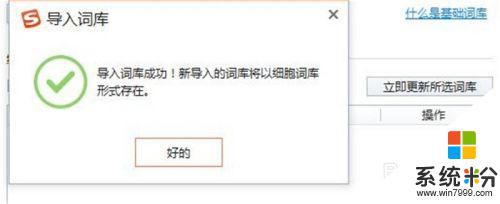
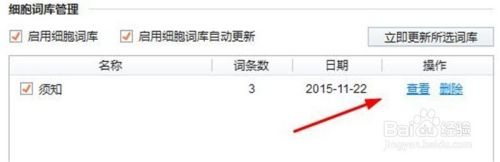

6.在你的账户登录的情况下,你可以查看词库的词条并查看。编辑词库,在未登录的情况下可以导入导出,但是不能删除导入的词库。
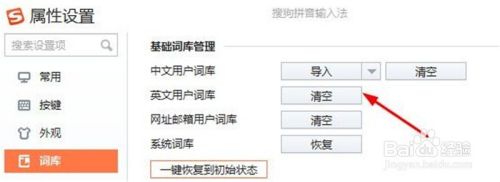
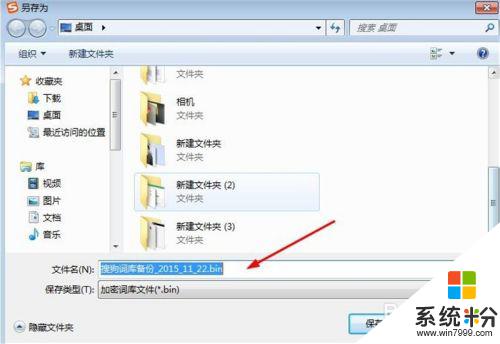
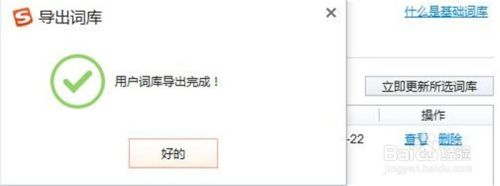
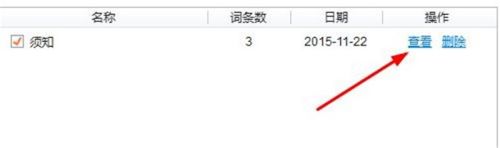

7.如果需要导出词库文件,导入下面是导出,选择导出文件的位置,点击”保存“,保存后就可以备份。以后在词库丢失时可以导入这个词库文件。
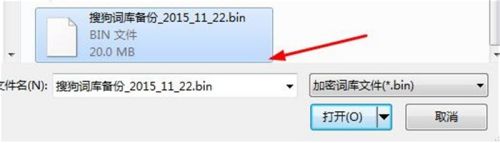
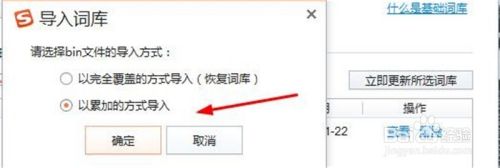
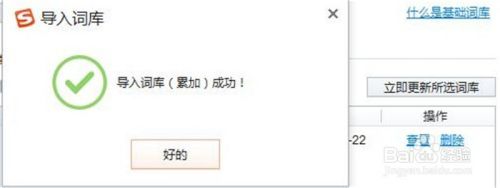
以上就是搜狗输入法如何导入词库的全部内容,如果你遇到这种情况,可以按照以上方法进行解决,希望这些方法能对大家有所帮助。